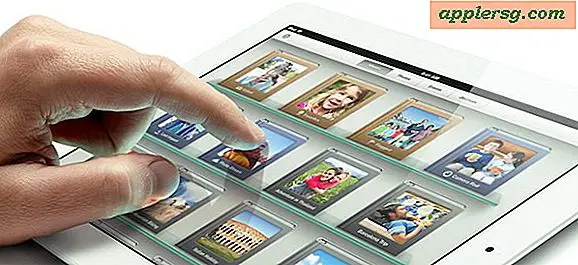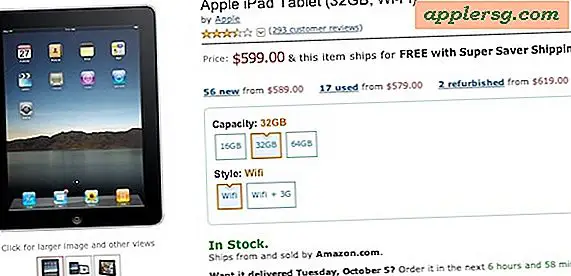Slik bruker du "Secure Empty Trash" tilsvarende i OS X El Capitan

Mange Mac-brukere har lagt merke til at funksjonen Secure Empty Trash er fjernet i OS X El Capitan (10.11 eller senere). Årsaken til at funksjonen ble fjernet, er grunnen til at den ikke fungerte hele tiden, men mer på det i et øyeblikk. Først, la oss dekke hvordan du kan utføre tilsvarende "Secure Empty Trash" på hvilken som helst Mac som kjører OS X 10.11 eller nyere.
For de med en kunnskapsrik kommandolinjebakgrunn, vil du sannsynligvis gjenkjenne denne alternative tilnærmingen til sikret filfjerning som bruker srm-kommandoen, som utfører en sikker sletting fra kommandolinjen i OS X og Linux.
Dette er ment for avanserte brukere med en grundig forståelse av kommandolinjen, og de som forstår risiko forbundet med å bruke srm-kommandoen, som er helt uforgivelig og irreversibel med permanent fjerning av filer. Hvis du sletter en fil eller en mappe med denne kommandoen, er den gått bra, du vil aldri få den tilbake med mindre du har laget en sikkerhetskopi andre steder. Ikke bruk denne kommandoen hvis du ikke forstår filbaner og kommandolinjen generelt.
Slik utfører du ekvivalent med "Secure Empty Trash" i OS X El Capitan (10.11. +)
Dette krever bruk av Mac-kommandolinjen og en svært kraftig sikker fjernkommando, dette er irreversibel.
- Finn filen / filene du ønsker å slette sikkert i OS X Finder
- Hit Command + Mellomrom for å åpne Spotlight, skriv "Terminal" og trykk retur-tasten for å starte Terminal-applikasjonen
- Skriv følgende syntaks nøyaktig, pass på at du inkluderer et mellomrom etter flagget:
- Slik sletter du en fil:
- Slik sletter du en hel katalog:
- Dra og slipp deretter filen eller mappen du vil fjerne i Terminal-kommandolinjen, dette vil fylle ut hele banen til filen automatisk
- Bekreft at banen er til filen eller mappen du ønsker å slette permanent med en sikker tom søppelkvivalent, og trykk Retur-tasten
- Gjenta som nødvendig for andre filer eller mapper du ønsker å slette sikkert i OS X
srm -v
srm -rv


Når du trykker på returknappen, er det ingen å gå tilbake, dette er virkelig irreversibel. De slettede filene overskrives 35 ganger, noe som overstiger det amerikanske forsvarsdepartementet for sikker sikkerhet ved å slette data med fem ganger. Med andre ord, din fil eller mappe som du har fjernet, er borte for godt.
Hvis du er dygtig med kommandolinjen, kan du alltid hoppe over dra og slipp og bruk følgende syntaks for å peke på den riktige banen:
srm -v /path/to/file/to/securely/delete/example.png
Du kan gå av -v-flagget hvis du vil, men verbose-modus gir deg en fin fremdriftsindikator.

De som er interessert i å forstå litt mer om sikker fjerning srm kommandoen og hvordan å tvinge fjerne en fil også kan kan lære mer her i vår detaljerte gjennomgang.
Videoen nedenfor viser hvordan srm fungerer sammenfallende med Finder ved å dra og slipp for å skrive ut den komplette filbanen i Terminal:
Selv om dette i utgangspunktet er det samme som å bruke funksjonen Secure Empty Trash på Mac, er det åpenbart mer komplisert og helt uforgivende, og dermed er det egentlig bare hensiktsmessig for avanserte brukere med tilstrekkelig kommandolinjeopplevelse.
Hvorfor ble "Secure Empty Trash" fjernet fra OS X El Capitan?
Dette er det neste åpenbare spørsmålet, hvorfor fjernet Apple funksjonen Secure Empty Trash fra Mac OS X i nye utgaver? Det korte svaret på hvorfor sikker sletting-funksjonen ble utdatert, er at Secure Empty Trash ikke fungerte pålitelig på enkelte brukere med bestemt maskinvare. Dette refereres til i sikkerhetsmerknadene til OS X El Capitan, her som CVE-2015-5901 hvis du er interessert, og gjentatt nedenfor:
Finder
Tilgjengelig for: Mac OS X v10.6.8 og nyere
Virkning: Funksjonen "Sikker tomt søppel" kan ikke slette filer som er satt i papirkurven, sikkert
Beskrivelse: Et problem eksisterte for å sikre sikker sletting av papirkurven på enkelte systemer, for eksempel de med flash-lagring. Dette problemet ble behandlet ved å fjerne alternativet "Sikkert tomt søppel".CVE-ID
CVE-2015-5901: Apple
Det er fornuftig å ikke inkludere en funksjon som ikke fungerte pålitelig, ikke sant?
Selvfølgelig kan personvernsbuffere og de som krever filsikkerhet bli frustrert for å lære at funksjonen ikke lenger er pakket i OS X, men med alternativer og noen andre teknikker, kan du ivaretar data uansett. Hvis du brukte Secure Empty Trash for å forhindre henting av filer fra en snooper, er det kanskje et bedre alternativ å aktivere FileVault-diskkryptering på Mac og opprettholde et sterkt passord med låseskjermen aktivert for å forhindre uautorisert tilgang til datamaskinen generelt. Kombinere FileVault, sterke passord, nevnte srm-kommando og til og med sikre formatering av en hel disk når det er nødvendig, bør være mer enn tilstrekkelig for å forhindre uautorisert tilgang til sensitive filer og data.